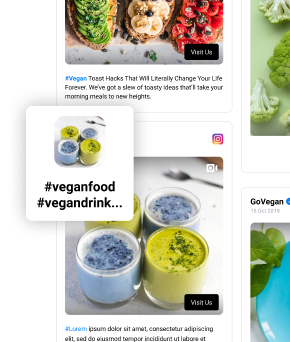Come incorporare il canale YouTube sul tuo sito web
Pubblicato: 2021-10-21I video di YouTube stanno diventando una parte essenziale della strategia di marketing delle aziende e l'utilizzo di strumenti per raggiungere più spettatori può essere fondamentale per il successo.
Uno dei modi per aumentare il tuo pubblico su YouTube è mostrarlo sul tuo sito web. E se hai bisogno di una soluzione su come incorporare il tuo canale YouTube sul tuo sito web, sei nel posto giusto. Nel testo seguente, ti mostreremo come creare un widget video di YouTube utilizzando l'aggregatore di social media EmbedFeed.
- Opzioni per incorporare il canale YouTube
- Funzionalità per i video di YouTube
- 5 semplici passaggi per incorporare il canale YouTube
- Personalizza il tuo feed YouTube
- Incorpora il canale YouTube nei costruttori di siti web
- Fai di più con il canale YouTube basato sul Web
- Istruzioni video per incorporare il canale YouTube
Opzioni per incorporare il canale YouTube
Esistono due opzioni generali su come incorporare il tuo canale YouTube:
- Manuale : copia/incolla ogni codice di incorporamento video fornito da YouTube
- Automatico : utilizza uno strumento o un plug-in di terze parti con integrazione diretta con YouTube per recuperare e sincronizzare l'intero canale YouTube con il tuo sito web
Se scegli la prima opzione, segui questi passaggi:
- Vai a ciascun video sul tuo canale YouTube e fai clic sull'opzione "Condividi" che si trova sotto il video (come mostrato nello screenshot)
- Fare clic sull'opzione ' Incorpora '
- Copia il codice fornito
- Incolla il codice in una pagina separata del tuo sito web
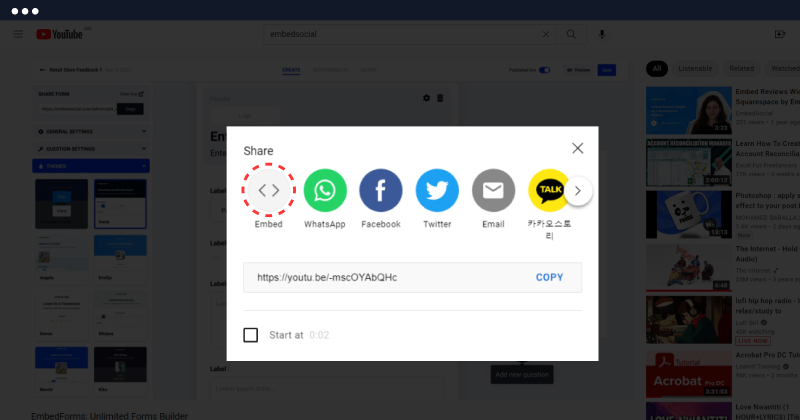
Puoi ripetere questa operazione per ogni video che desideri incorporare. In questo modo, puoi visualizzare tutti i tuoi video di YouTube su una pagina del sito web. Se sei uno sviluppatore web puoi fare in modo che questa pagina appaia in un layout a griglia simile alla pagina del canale YouTube. Ma questa opzione è più mirata a incorporare un video.
Per quanto riguarda marchi o agenzie, risparmiare tempo è fondamentale e assicurarsi che tutti i video siano sincronizzati correttamente ha un'opzione per farlo con strumenti di terze parti, come EmbedFeed, un aggregatore di social media, che, in aggiunta alle sue funzionalità, fornisce YouTube Integrazione API.
Avere questa autorizzazione, ti consente di generare i video di YouTube pubblicati sul tuo canale e con una riga di codice per visualizzare un feed video professionale sul tuo sito web.
Continua a leggere per scoprire come utilizzare EmbedFeed per creare pagine web professionali con i tuoi social media e i contenuti video di YouTube.
Funzionalità per i video di YouTube
Al momento, la piattaforma fornisce impostazioni di moderazione avanzate nel generatore di feed e una varietà di layout e widget, come ad esempio:
- Widget del carosello di YouTube
- Widget di scorrimento di YouTube
- Widget per la presentazione di YouTube
- Widget di presentazione di YouTube senza miniature
- Widget di presentazione di YouTube con miniature verticali
- Feed di YouTube (4 diversi widget)
- Widget in muratura di YouTube
- Widget della griglia di YouTube
Quindi, se desideri incorporare un widget del canale YouTube, segui i passaggi spiegati nella sezione successiva.
5 semplici passaggi per incorporare il canale YouTube
Prima di iniziare, se non sei ancora un utente, registrati per una prova gratuita e sei pronto per partire. Una volta che hai un account su piattaforma, segui i passaggi seguenti:
Passaggio 1: accedi al tuo account EmbedFeed
Passaggio 2: vai su "Sorgenti" nel menu a sinistra e fai clic su "Aggiungi sorgente"
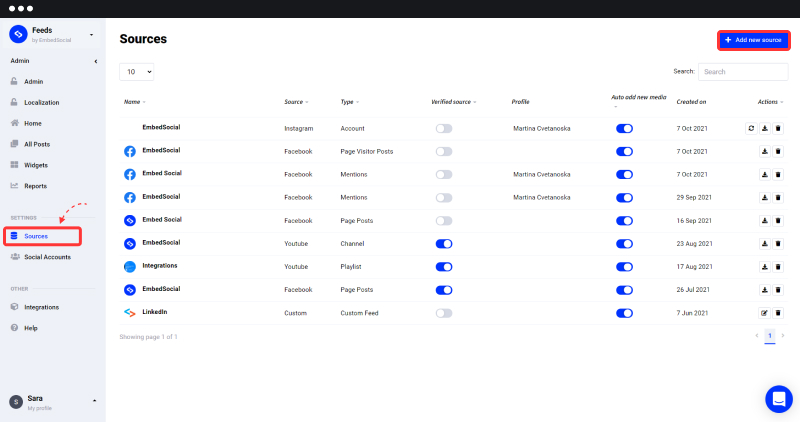
Passaggio 3: si aprirà una finestra con i social network. Quindi, seleziona " YouTube " come fonte
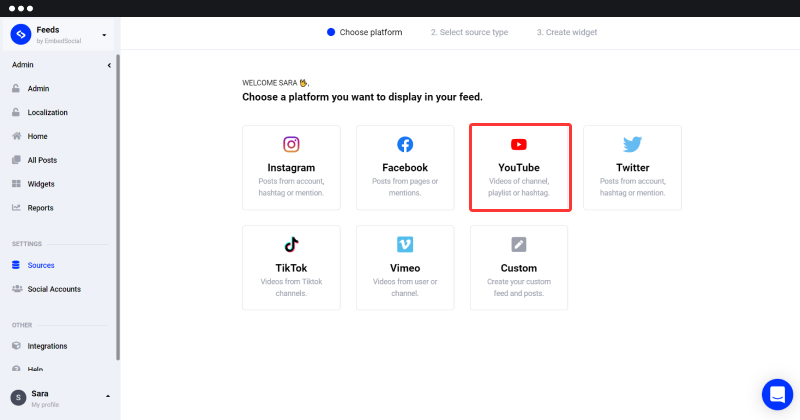
Passaggio 4: scegli "Canale YouTube"
Passaggio 5: Incolla l'URL del tuo canale per generare il tuo feed YouTube (vai su https://www.youtube.com e vai sul tuo canale per copiare il link) put archiviato
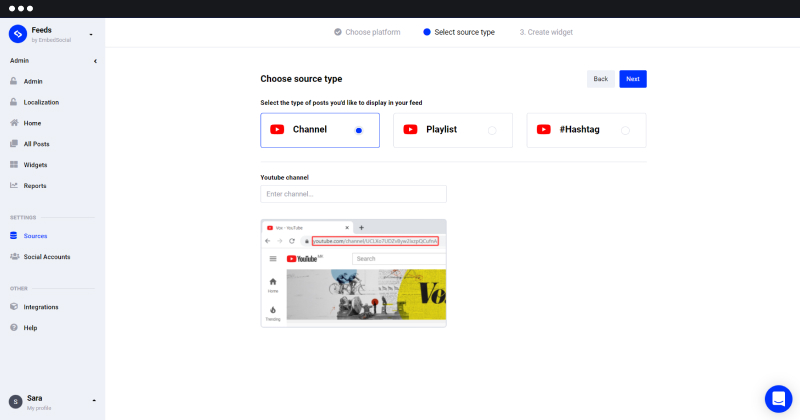
Come puoi vedere, ci sono 2 opzioni per inserire il link del canale YouTube (Userò l'URL EmbedSocial come esempio):
Opzione 1: copia e aggiungi l'URL principale del canale
Esempio: https://www.youtube.com/channel/UCAKeTj4MAHgXztgwypCYg7A
Opzione 2: aggiungi un canale YouTube tramite nome utente
Esempio: https://www.youtube.com/tuonomeutente
Passaggio 6: se il supporto viene importato correttamente, noterai il messaggio mostrato di seguito. Vai a "Crea widget ".
Una volta che il sistema ha creato il tuo widget alimentato da YouTube, vedrai un codice (situato nell'angolo in alto a destra, come mostrato nello screenshot qui sotto).
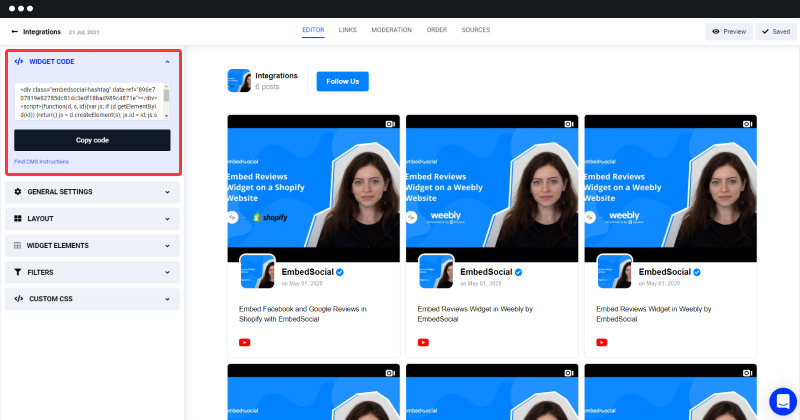
Ottimo lavoro! Ora hai il codice necessario per incorporare il tuo widget YouTube sul tuo sito web.
Passaggio 7: copia e incolla il codice nel tuo codice HTML o nel tuo Website Builder. Puoi copiare il codice javascript o puoi utilizzare lo shortcode sotto la casella se usi WordPress.
Ma prima di visualizzare il tuo canale YouTube sul tuo sito web, puoi prenderti del tempo per migliorare il design e il layout del feed. Controlla alcune delle opzioni di personalizzazione disponibili nel pannello Impostazioni.
Personalizza il tuo feed YouTube
Scorri verso il basso fino a Impostazioni generali e modifica il feed di YouTube. Gioca con le seguenti opzioni:

- Modifica il titolo del feed
- Consenti l'aggiunta automatica di nuovi media
- Modifica il tipo di post
- Ordina i video per data (prima il più vecchio o il più recente)
- Consenti ai post di collegarsi ai social media o meno
- Modifica il layout del feed
- Usa l'editor CSS per progettare uno stile di feed personalizzato
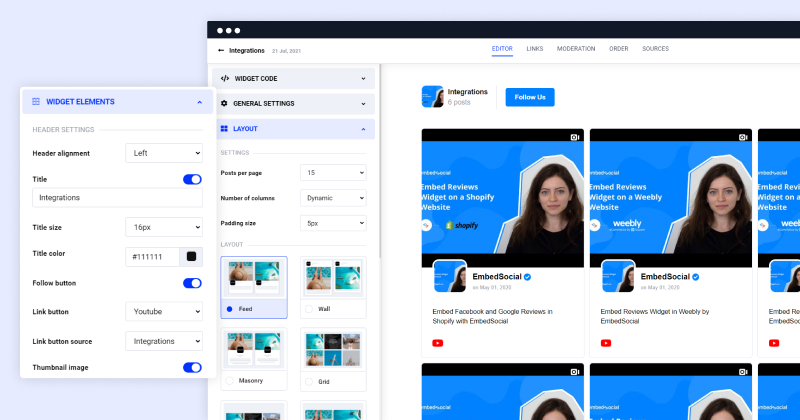
Suggerimento: EmbedFeed offre opzioni per aggiungere un pulsante " Acquista" personalizzato nei post del feed di YouTube. Quindi, quando un visitatore fa clic su di esso, può essere reindirizzato alla pagina in cui può acquistare il prodotto selezionato. Quanto è bello, vero?
Incorpora il canale YouTube nei costruttori di siti web
Torniamo alla parte del codice. Il codice è ora negli appunti, pronto per essere incollato nel tuo sito web. Questa azione dipende dalla piattaforma in cui desideri incorporare il codice. In altre parole, hai 2 opzioni:
- Inserisci il codice generato da YouTube direttamente nel codice HTML
- Inserisci il tuo codice in una piattaforma web
Segui questi 4 passaggi per inserire il codice generato da YouTube nel codice HTML:
- Apri il codice del tuo sito web
- Seleziona il punto in cui vuoi che appaia il tuo canale YouTube e incolla lì il codice di EmbedSocial (all'interno del tag <body>)
- Una volta fatto, salva il tuo codice
- Aggiorna il tuo browser e vedrai il tuo feed YouTube
Ben fatto! Ora i tuoi visitatori possono esplorare il tuo canale YouTube senza lasciare il tuo sito.
Segui questi passaggi per inserire il codice generato da YouTube nella tua piattaforma web:
Importante: prendi fiato... EmbedSocial si integra e funziona con tutte le piattaforme che offrono un'opzione per incorporare iframe di terze parti o codici javascript. WordPress, Squarespace, PageCloud, Joomla, Wix, Weebly, Shopify, Magento, OpenCart sono alcune delle piattaforme di gestione dei contenuti e dei web builder più utilizzate che fanno parte del nostro portafoglio.
Prendiamo come esempio WordPress e Squarespace.
Per incorporare il codice del canale YouTube in WordPress:
- Accedi al tuo sito Web WordPress e apri la pagina in cui desideri visualizzare il tuo feed YouTube
- Seleziona l'area dell'editor in cui vuoi aggiungere il codice e clicca sull'icona + per aggiungere un bock HTML
- Seleziona Blocco HTML personalizzato e incolla il codice nel campo di input
- Fai clic su " Aggiorna " (o anteprima) e puoi vedere il tuo canale YouTube incorporato
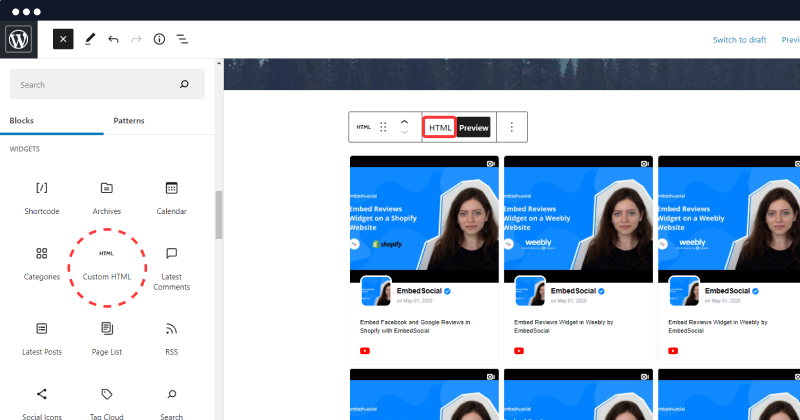
Nota per l'uso di uno shortcode: se desideri utilizzare uno shortcode, segui gli stessi passaggi e invece di HTML personalizzato scegli il blocco Shortcode in cui puoi incollare lo shortcode fornito (situato appena sotto il javascript principale del widget del feed di YouTube) .
Nel caso in cui il tuo sito web sia stato creato con Squarespace, procedi nel seguente modo:
- Apri il tuo account Squarespace
- Accedi a I miei siti e fai clic sul sito Web in cui desideri visualizzare il canale YouTube
- Quando si apre la schermata di configurazione, nel menu a sinistra fai clic su " Pagine " e apri la pagina che desideri modificare
- In alto a destra nell'intestazione scura della sezione del blocco, fai clic sul pulsante più +
- Verrà visualizzata una casella con le opzioni. Fare clic sul simbolo </> (incorpora).
- Apparirà un popup in cui dovrai fare clic sull'icona del codice
- Nello spazio del codice vuoto, incolla il nostro codice qui
- Fai clic su " Imposta su" per completare questa azione
- Non dimenticare di fare clic su ' Salva '
Fai di più con il canale YouTube basato sul Web
- Ogni volta che aggiungi video al tuo canale YouTube, i tuoi video verranno automaticamente aggiunti (sincronizzazione automatica) sul tuo sito web
- Hai sempre il controllo per scegliere quali video visualizzare sul tuo sito web
- Puoi combinare feed da più canali YouTube (ti servirà solo l'URL del canale e il nostro sistema si occuperà del resto della connessione con l'API di YouTube e della generazione dei video)
Con queste esclusive opzioni del widget di YouTube, ti promettiamo che ti distinguerai dalla concorrenza e offrirai un'esperienza più unica per i tuoi utenti.
Prima che tu vada…
Ecco 3 ottimi motivi per continuare a sincronizzare il tuo canale YouTube sul tuo sito web:
- Fa in modo che le persone rimangano più a lungo sul tuo sito web (offri loro contenuti selezionati e più pertinenti)
- Ogni nuovo visitatore è un potenziale abbonato al tuo canale YouTube
- Opportunità perfetta per mostrare video generati dagli utenti
Istruzioni video per incorporare il canale YouTube
Stiamo tutti imparando a velocità diverse. E va bene.
Quindi, se hai bisogno di ulteriore aiuto, ecco un video per istruzioni dettagliate. Basta fare clic sul pulsante di riproduzione qui sotto e il nostro straordinario team di Customer Success ti guiderà attraverso il processo.
Ti meriti che i tuoi visitatori si godano il tuo sito web. E la creazione di video di YouTube è solo metà della battaglia. Per fare un ulteriore passo avanti, puoi provare il nostro ultimo widget YouTube e incorporare una playlist di YouTube sul tuo sito web.
Buona incorporazione!
Incorpora il tuo canale YouTube
Prova EmbedFeed per generare e incorporare feed di Instagram, Facebook, YouTube o TikTok su qualsiasi sito Web, come un PRO.
7 giorni di prova gratuita · Facile configurazione · Annulla in qualsiasi momento